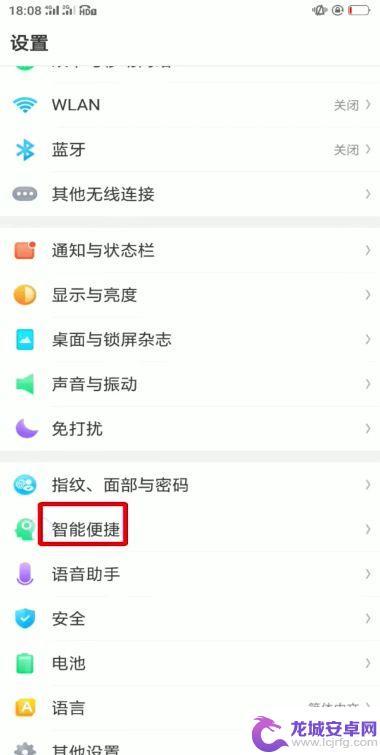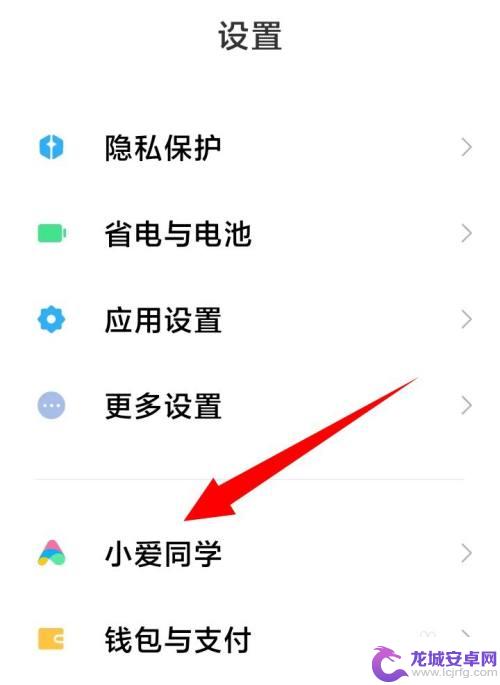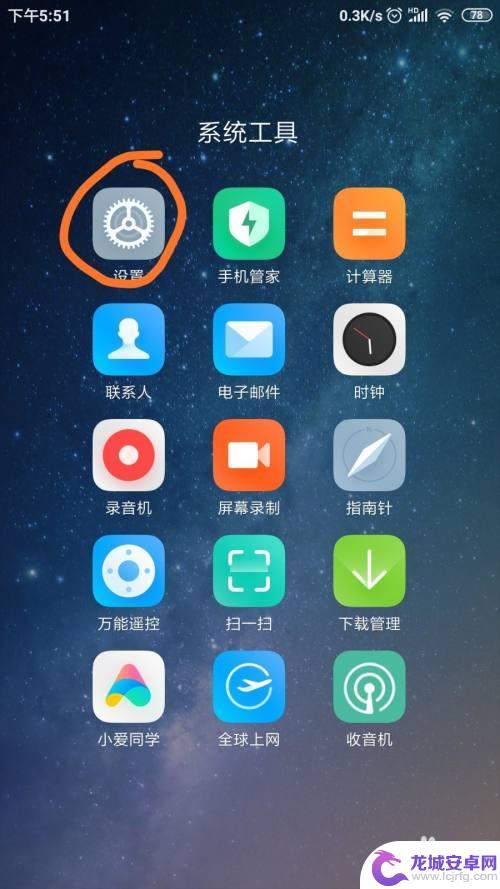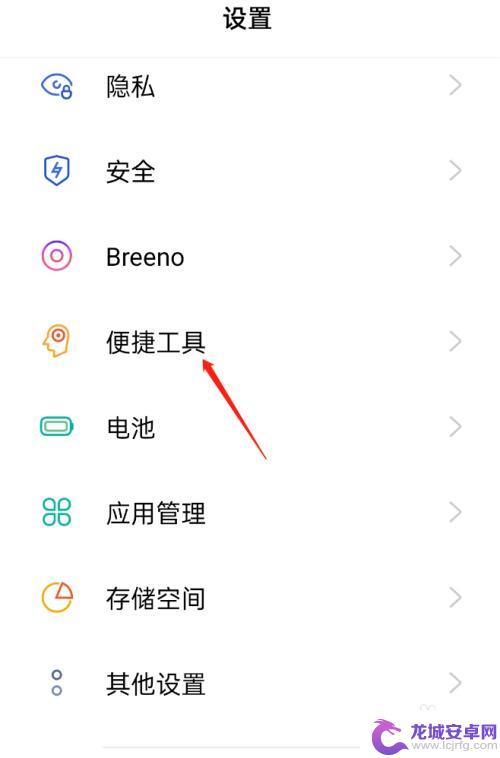苹果手机自动截屏怎么弄 苹果手机快捷截屏功能设置
在使用苹果手机时,经常会遇到需要截屏的情况,苹果手机自带的快捷截屏功能让这一过程变得更加简便快捷。通过简单的操作,用户可以轻松地截取屏幕上的内容并保存下来。苹果手机的自动截屏功能更是方便实用,只需设置好相关选项,手机便会在特定条件下自动进行截屏操作。想要了解如何设置苹果手机的自动截屏功能,只需跟着以下步骤进行操作即可。
苹果手机快捷截屏功能设置
方法如下:
1.首先点击设置,在设置中找到“通用”
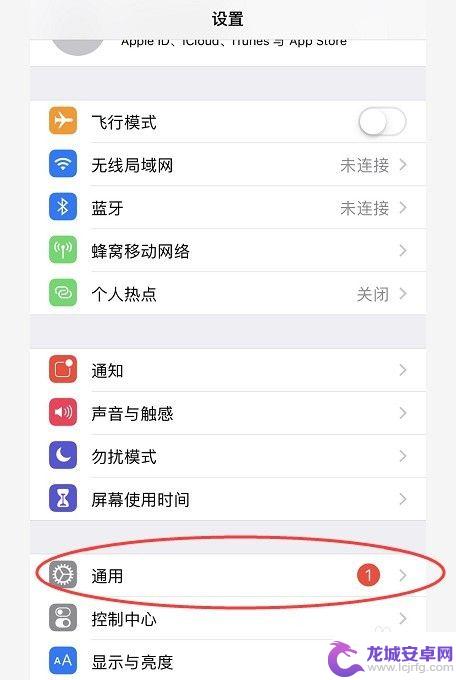
2.在“通用”中点击“辅助功能”
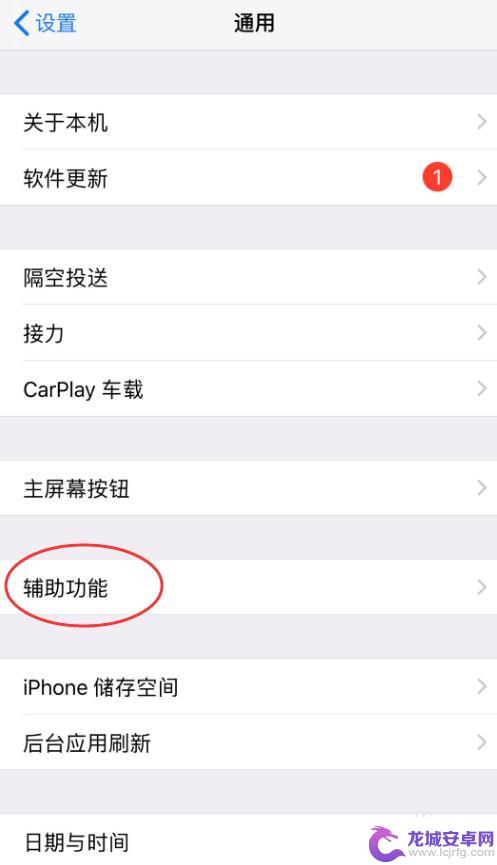
3.在“辅助功能”中,我们可以看到有一个叫“辅助触控”的,打开辅助触控
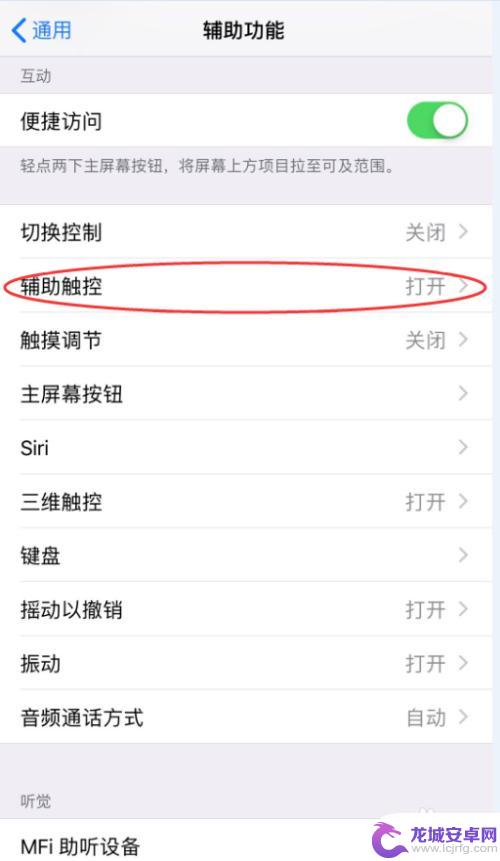
4.在“辅助触控”中点击“轻点两下”
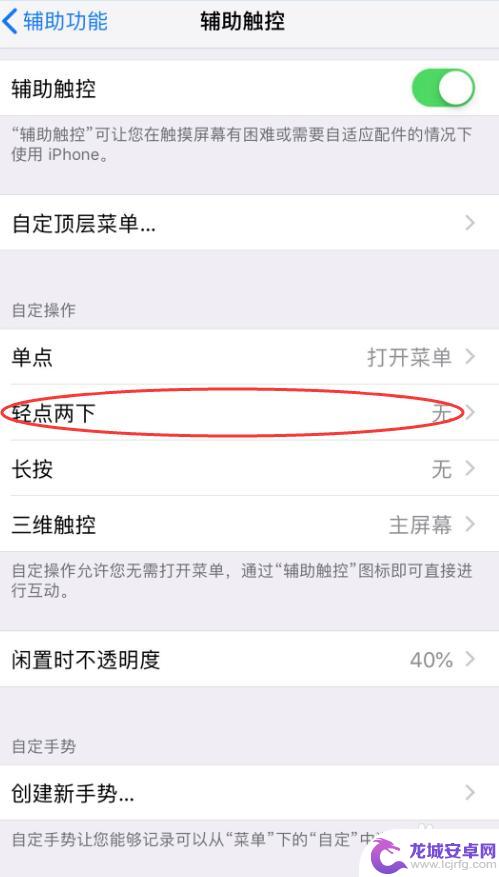
5.下滑选择“屏幕快照”
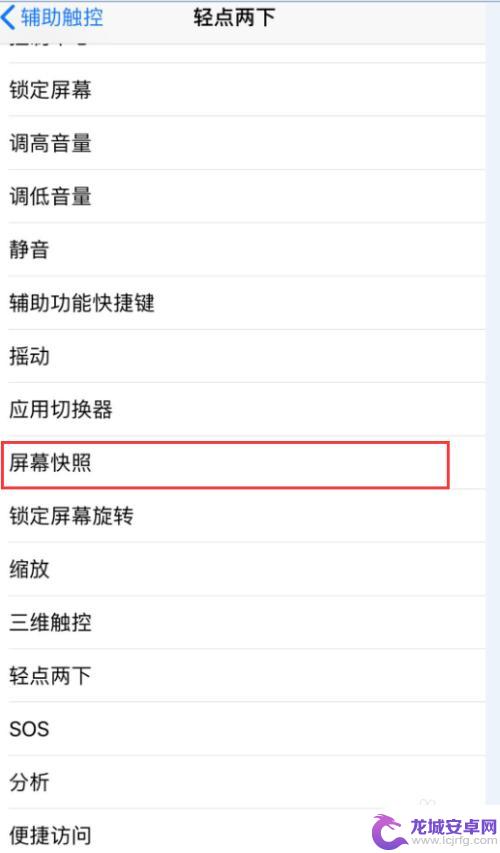
6.勾选“屏幕快照”,这样就完成啦。只要轻点两下快捷触控的小白点就可以截屏了
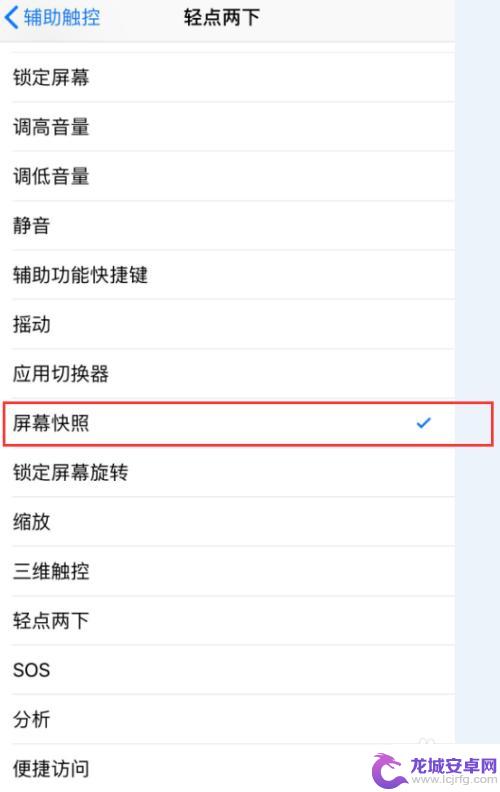
以上就是苹果手机自动截屏怎么弄的全部内容,如果有遇到这种情况,那么你就可以根据小编的操作来进行解决,非常的简单快速,一步到位。
相关教程
-
opp0手机截图怎么弄的 oppo手机截屏快捷键设置方法
在日常使用手机的过程中,我们经常会遇到需要截屏的情况,比如保存精彩瞬间、分享有趣内容等,而对于OPPO手机用户来说,截屏操作也变得简单便捷。OPPO手机截屏快捷键设置方法是怎样...
-
vivo截屏设置在哪里设置 vivo手机截屏快捷键在哪里
如果你是一名使用vivo手机的用户,想必你一定会经常使用到截屏功能,你是否知道vivo手机截屏设置在哪里呢?或者你知道vivo手机截屏快捷键在哪里吗?截屏功能在日常使用中非常方...
-
红米手机如何截屏快捷键 红米手机截屏快捷键设置方法
红米手机作为一款备受欢迎的智能手机品牌,其截屏功能更是备受用户青睐,红米手机提供了简单、快捷的截屏快捷键,使用户可以轻松地捕捉屏幕上的精彩瞬间。如何设置...
-
截屏快捷键手机怎么设置 手机截屏快捷键修改教程
在手机使用过程中,截屏是一项常用的操作,可以快速保存屏幕上的信息,不同手机品牌和型号的截屏快捷键设置可能会有所不同,有些用户可能会感到困惑。了解如何设置手机的截屏快捷键以及如何...
-
苹果手机6快捷截屏怎么截 苹果iPhone6怎么截图
苹果手机6的快捷截屏功能让用户在使用iPhone6时更加便捷地进行截图操作,只需同时按下手机的电源键和Home键,即可快速完成截屏操作。这种简便的截屏方式不仅省时省力,还能帮助...
-
oppo手机怎么截屏设置在哪 oppo手机截屏快捷键
在如今的智能手机市场中,OPPO手机一直备受消费者青睐,作为一款性能出色的手机,OPPO手机的截屏功能更是备受用户关注。很多人可能会对如何在OPPO手机上进行截屏设置感到困惑,...
-
如何用语音唤醒苹果6手机 苹果手机语音唤醒功能怎么开启
苹果6手机拥有强大的语音唤醒功能,只需简单的操作就能让手机立即听从您的指令,想要开启这项便利的功能,只需打开设置,点击Siri和搜索,然后将允许Siri在锁定状态下工作选项打开...
-
苹果x手机怎么关掉 苹果手机关机关不掉解决方法
在我们日常生活中,手机已经成为了我们不可或缺的一部分,尤其是苹果X手机,其出色的性能和设计深受用户喜爱。有时候我们可能会遇到一些困扰,比如无法关机的情况。苹果手机关机关不掉的问...
-
如何查看苹果手机详细信息 苹果手机如何查看详细设备信息
苹果手机作为一款备受瞩目的智能手机,拥有许多令人称赞的功能和设计,有时我们可能需要查看更详细的设备信息,以便更好地了解手机的性能和配置。如何查看苹果手机的详细信息呢?通过一些简...
-
手机怎么把图片保存到u盘 手机照片传到U盘教程
在日常生活中,我们经常会遇到手机存储空间不足的问题,尤其是拍摄大量照片后,想要将手机中的照片传输到U盘中保存是一个很好的解决办法。但是许多人可能不清楚如何操作。今天我们就来教大...